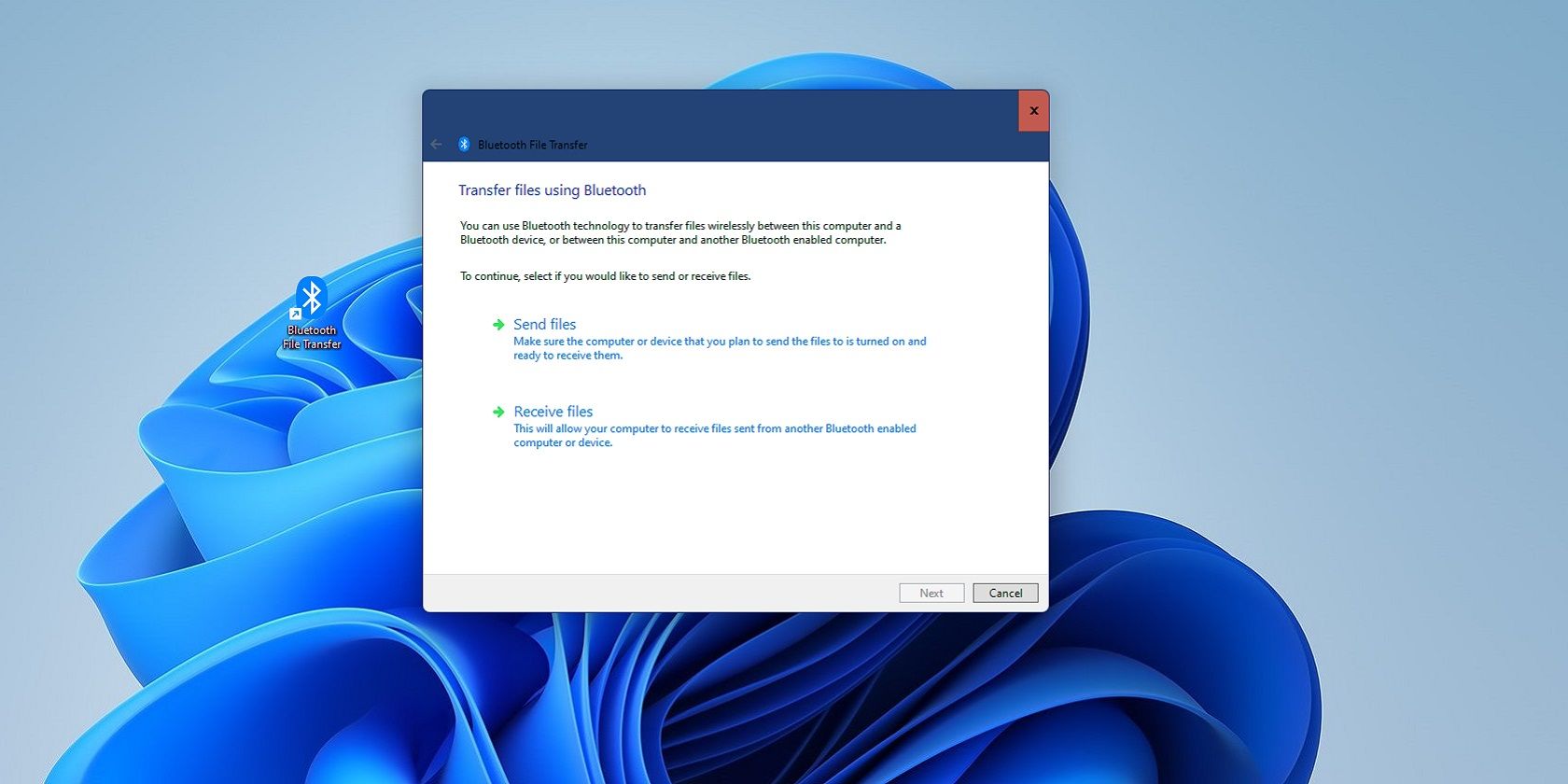آیا می خواهید فایل ها را از طریق بلوتوث و سریع انتقال دهید؟ در اینجا نحوه تنظیم میانبرهای بلوتوث در ویندوز 10 و 11 آورده شده است.
بسیاری از کاربران از بلوتوث در ویندوز برای اتصال لوازم جانبی بی سیم به رایانه شخصی خود استفاده می کنند. و هنگامی که اتصال بلوتوث را راهاندازی کردید، میتوانید از آن برای انتقال فایلها بین تبلتهای جفت شده، تلفنهای هوشمند و سایر دستگاههای تلفن همراه با ابزار انتقال فایل بلوتوث در ویندوز استفاده کنید.
با کلیک بر روی ارسال یا دریافت فایل ها از طریق بلوتوث در تنظیمات، انتقال فایل بلوتوث باز می شود. با این حال، راهاندازی میانبر انتقال فایل بلوتوث، آن ابزار را مستقیمتر در دسترس قرار میدهد. بدین ترتیب می توانید میانبرهای دسکتاپ، نوار وظیفه، منوی شروع، صفحه کلید و منوی زمینه را برای باز کردن ابزار انتقال فایل بلوتوث در ویندوز 10 و 11 ایجاد کنید.
نحوه افزودن میانبر انتقال فایل بلوتوث به دسکتاپ
دسکتاپ واضح ترین مکان برای افزودن میانبر در ویندوز است. شما به راحتی می توانید به صورت دستی نماد انتقال فایل بلوتوث را با جادوگر ایجاد میانبر اضافه کنید. در اینجا نحوه تنظیم میانبر دسکتاپ برای انتقال فایل بلوتوث در ویندوز 11 آورده شده است:
- روی هر قسمت از تصویر زمینه دسکتاپ که در آن نمادی وجود ندارد کلیک راست کنید تا New را انتخاب کنید.
- روی گزینه Shortcut زیر منو کلیک کنید تا جادوگر ظاهر شود.
- %windir%\System32\fsquirt.exe را در کادر مکان آیتم «Create Shortcut Wizard» وارد کنید.
- برای ادامه به مرحله دوم، Next را فشار دهید.
- عنوان میانبر فعلی را در کادر نام پاک کنید و انتقال فایل بلوتوث را در آنجا وارد کنید.
- برای افزودن میانبر جدید انتقال فایل بلوتوث، Finish را انتخاب کنید.
- اکنون روی نماد انتقال فایل بلوتوث دوبار کلیک کنید تا آن ابزار از دسکتاپ باز شود.
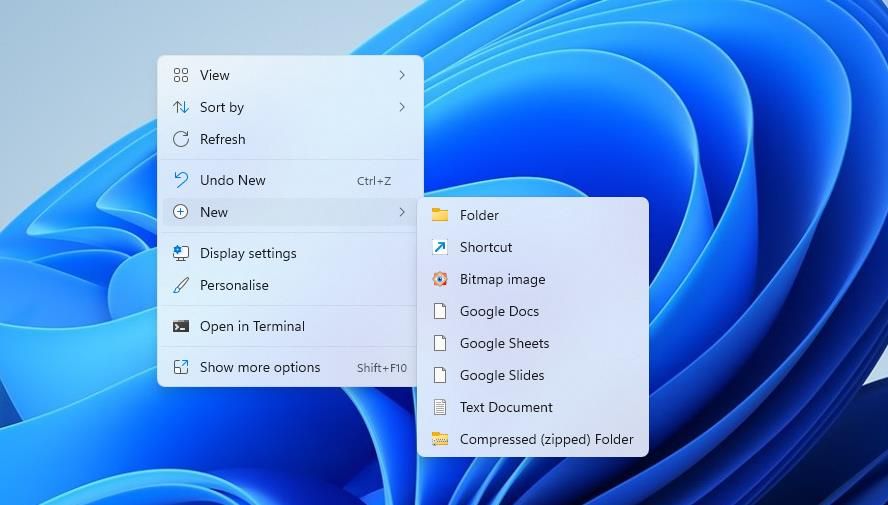
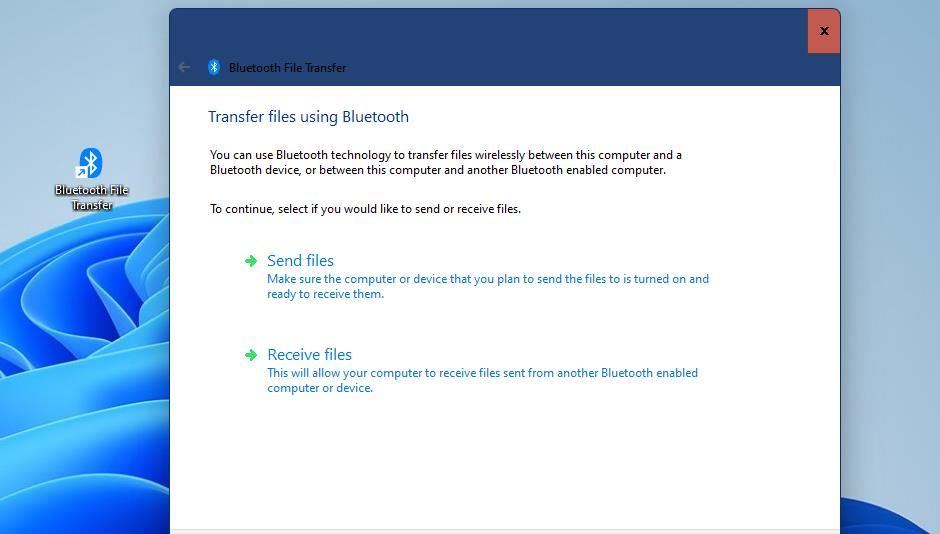
میانبر از قبل یک نماد بلوتوث مناسب خواهد داشت. با این حال، همچنان میتوانید نماد بلوتوث دیگری را از وبسایت IconArchive دانلود کنید. بلوتوث را در کادر جستجوی آن وب سایت وارد کنید، یک نماد را انتخاب کنید و برای دانلود روی دکمه ICO کلیک کنید.
![]()
برای افزودن نماد دانلود شده خود، روی میانبر انتقال فایل بلوتوث کلیک راست کرده و Properties را انتخاب کنید. گزینه Change icon را انتخاب کنید. در پنجره Change Icon بر روی Browse کلیک کنید، نماد بلوتوث دانلود شده را انتخاب کنید و OK را فشار دهید. برای افزودن آیکون، گزینه Apply را در پنجره ویژگی های انتقال فایل بلوتوث انتخاب کنید.
![]()
نحوه اضافه کردن میانبر انتقال فایل بلوتوث به نوار وظیفه و منوی استارت
افزودن میانبر انتقال فایل بلوتوث به دسکتاپ به شما امکان می دهد میانبرهای نوار وظیفه و منوی Start را نیز تنظیم کنید.
برای انجام این کار، روی میانبر Bluetooth File Transfer کلیک راست کنید تا Show more options در منوی زمینه ویندوز 11 را انتخاب کنید. گزینه های Pin to Taskbar و Pin to Start را در منوی زمینه کلاسیک خواهید دید. یکی از گزینه ها را برای افزودن میانبر به نوار وظیفه یا منوی Start انتخاب کنید.
نماد میانبر انتقال فایل بلوتوث به وضوح در نوار وظیفه قابل مشاهده خواهد بود. میانبر منوی Start برای آن ابزار را در قسمت Pinned در جلوی آن منو خواهید یافت. میتوانید میانبر دسکتاپ را پس از افزودن انتقال فایل بلوتوث به نوار وظیفه یا منوی استارت با کلیک راست روی نماد آن و انتخاب حذف حذف کنید.
نحوه تنظیم میانبر صفحه کلید انتقال فایل بلوتوث
همچنین می توانید میانبر صفحه کلید Ctrl + Alt را برای باز کردن ابزار انتقال فایل بلوتوث تنظیم کنید. با انجام مراحل زیر می توانید به راحتی کلید میانبر دسکتاپ BFT را اعمال کنید:
- همانطور که برای روش اول در این راهنما توضیح داده شده است، انتقال فایل بلوتوث را به دسکتاپ اضافه کنید.
- روی نماد انتقال فایل بلوتوث در تصویر زمینه دسکتاپ خود کلیک راست کرده و گزینه Properties را در منوی باز شده انتخاب کنید.
- در کادر کلید میانبر آن پنجره کلیک کرده و کلید B را فشار دهید.
- برای تنظیم کلید میانبر جدید Ctrl + Alt + B، Apply را انتخاب کنید.
- با کلیک بر روی OK از پنجره Bluetooth File Transfer Properties خارج شوید.
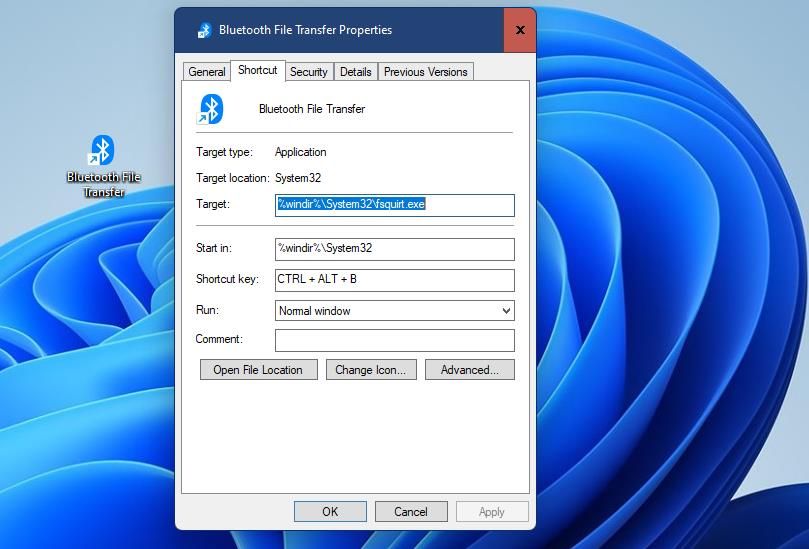
اکنون می توانید با فشار دادن همزمان کلیدهای Ctrl + Alt + B، انتقال فایل بلوتوث را باز کنید. فراموش نکنید که کلید میانبر برای میانبر دسکتاپ است. پاک کردن میانبر روی دسکتاپ نیز کلید میانبر آن را خراب می کند.
نحوه افزودن میانبر انتقال فایل بلوتوث به منوی زمینه
منوی زمینه منویی است که می توانید با کلیک راست روی دسکتاپ باز کنید. در ویندوز 11، آن منو دارای یک منوی زمینه کلاسیک ثانویه است که می توانید انواع میانبرها را اضافه کنید. این یک مکان عالی برای اضافه کردن یک میانبر انتقال فایل بلوتوثی است.
ما میتوانیم با تنظیم دستی یک اسکریپت رجیستری یا با نرمافزار رایگان Winaero Tweaker، چنین میانبری را به منوی زمینه دسکتاپ اضافه کنیم. بدون شک افزودن میانبر منوی زمینه انتقال فایل بلوتوث با Winaero Tweaker ساده تر است. با انجام این کار، یکی از بهترین ابزارهای شخصی سازی ویندوز را نیز کشف خواهید کرد! بنابراین، به این صورت می توانید یک گزینه منوی زمینه انتقال فایل بلوتوث را با آن نرم افزار تنظیم کنید:
- صفحه دانلود نرم افزار را در وب سایت Winaero Tweaker بیاورید.
- دانلود را در آن صفحه وب فشار دهید تا بایگانی ZIP Winaero Tweaker را دریافت کنید.
- سپس، روی دکمه File Explorer نوار وظیفه خود کلیک کنید تا به پوشه ای که شامل فایل winaerotweaker.zip است بروید.
- برای باز کردن آرشیو winaerotweaker.zip، روی آن راست کلیک کرده و Extract All را انتخاب کنید.
- گزینه های Show extracted files و Extract را در ابزار استخراج بایگانی ZIP انتخاب کنید.
- روی WinaeroTweaker-1.33.0.0-setup.exe دوبار کلیک کنید تا یک جادوگر راه اندازی برای Winaero Tweaker راه اندازی شود.
- موافقتنامه مجوز Winaero Tweaker را انتخاب کنید و نرم افزار را در جادوگر راه اندازی نصب کنید.
- پس از نصب، یک گزینه Run Winaero Tweaker را قبل از خروج از ویزارد تنظیم انتخاب کنید. سپس می توانید بر روی Finish کلیک کنید تا نرم افزار بلافاصله راه اندازی شود.
- روی دسته تنظیمات منوی زمینه در نوار کناری سمت چپ Winaero Tweaker دوبار کلیک کنید.
- از آنجا روی گزینه بلوتوث کلیک کنید.
- کادر انتخاب منوی زمینه افزودن بلوتوث به منوی زمینه دسکتاپ را انتخاب کنید.
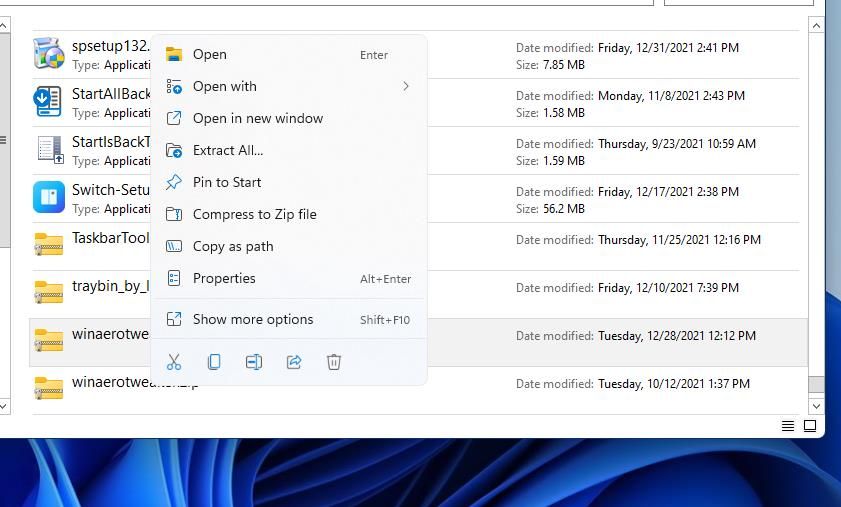
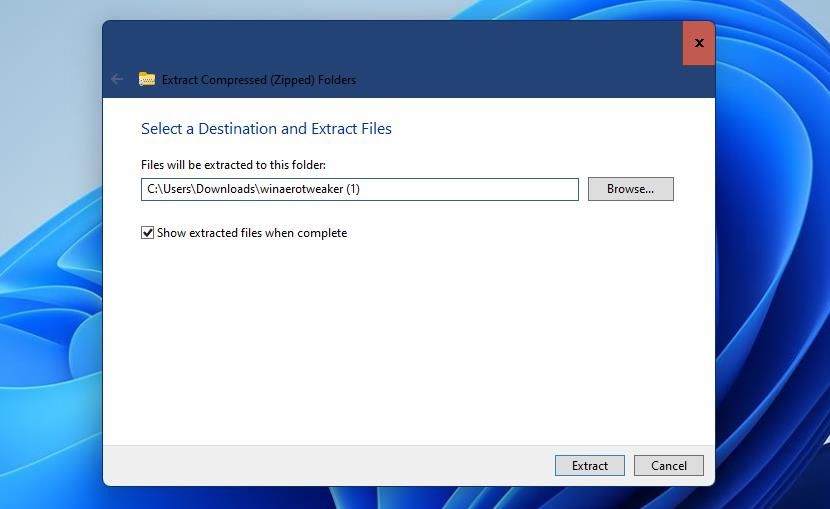
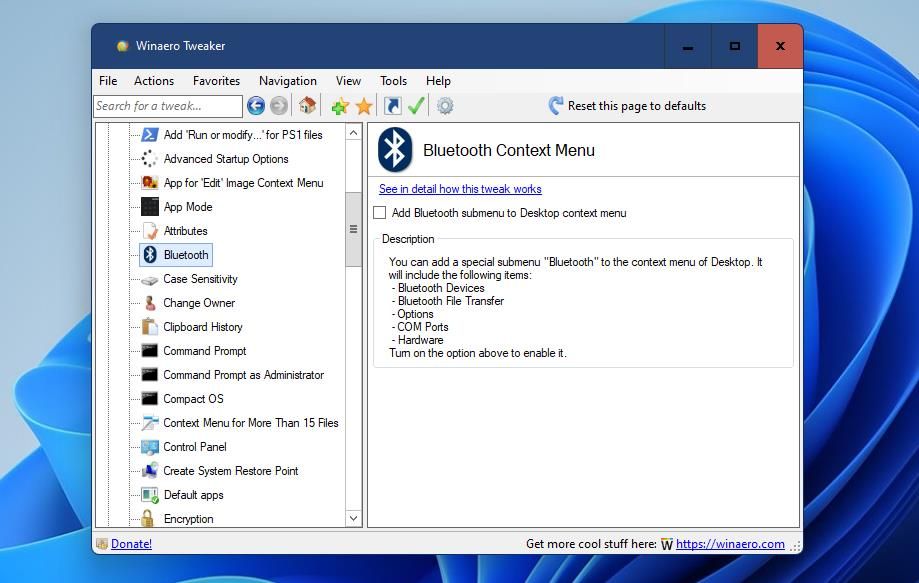
اکنون میانبر جدید انتقال فایل بلوتوث را در منوی زمینه امتحان کنید. روی قسمتی از کاغذ دیواری دسکتاپ خود که پر از آیکون نیست کلیک راست کنید تا Show more options را انتخاب کنید (یا کلید میانبر Shift + F10 را فشار دهید). مکان نما را روی زیر منوی جدید بلوتوث در منوی زمینه کلاسیک حرکت دهید و گزینه انتقال فایل بلوتوث را انتخاب کنید.
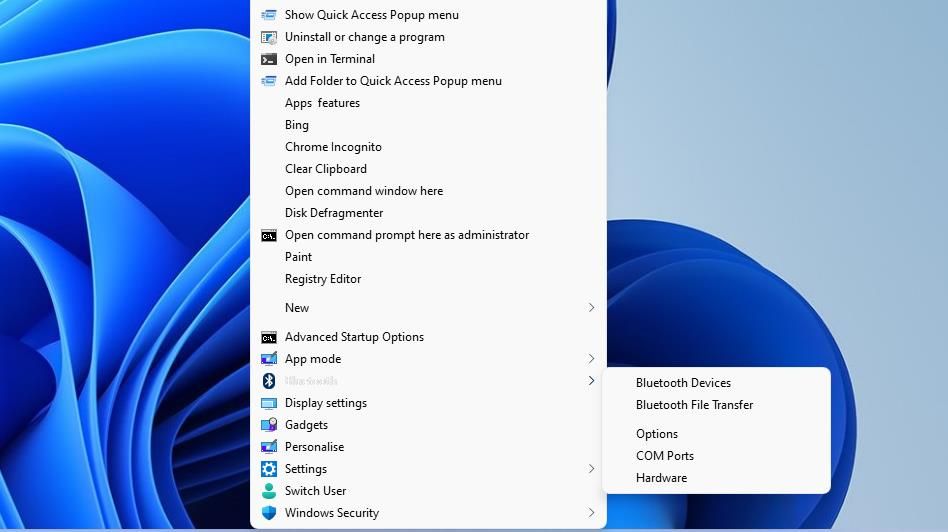
این منوی فرعی شامل میانبرهای بلوتوث دیگری نیز می شود. میتوانید دستگاههای بلوتوث را انتخاب کنید تا گزینه جفتسازی در تنظیمات باز شود. یا روی Hardware، COM Ports و Options کلیک کنید تا آن برگههای پنجره تنظیمات بلوتوث باز شود.
زیر منوی بلوتوث را می توان به راحتی از منوی زمینه حذف کرد. میتوانید با لغو انتخاب کادر فرعی «افزودن بلوتوث» در Winaero Tweaker، آن را حذف کنید. یا Reset this page to defaults را برای آن تنظیمات در نوار ابزار Winaero Tweaker انتخاب کنید.
ابزار انتقال فایل بلوتوث را سریعتر با میانبرهای ویندوز باز کنید
وقتی میانبر برای آن ابزار تنظیم کرده اید، برای دسترسی به انتقال فایل بلوتوث، نیازی به جستجو در تنظیمات ندارید. میانبر دسکتاپ، منوی استارت، صفحهکلید، نوار وظیفه یا منوی زمینه به شما امکان میدهد تا هر زمان که نیاز به انتقال فایلها بین دستگاهها دارید، انتقال فایل بلوتوث را بلافاصله باز کنید. هر نوع میانبری را که برای باز کردن آن ابزار ترجیح می دهید، تنظیم کنید.